Πώς να χωρίσετε τον ήχο στο Audacity και άλλα χρήσιμα κόλπα
Το Audacity(Audacity) είναι ένα από τα καλύτερα πακέτα επεξεργασίας ήχου εκεί έξω, γεγονός που κάνει το γεγονός ότι είναι επίσης εντελώς δωρεάν κάτι σαν θαύμα. Χρησιμοποιείται τόσο από επαγγελματίες όσο και από χομπίστες, το Audacity είναι το λογισμικό της επιλογής για μηχανικούς ηχογράφησης, podcasters , επαγγελματίες αποκατάστασης ήχου και οποιονδήποτε άλλο χρειάζεται να εργαστεί με δεδομένα ήχου.
Δεν είναι και τόσο δύσκολο να το χρησιμοποιήσετε, αφού ξέρετε πού βρίσκονται όλα όσα χρειάζεστε. Το πρόβλημα είναι ότι το Audacity μπορεί να είναι πολύ αδιανόητο, καθιστώντας δύσκολο να καταλάβουμε πώς να εκτελέσουμε κοινές ενέργειες. Ο διαχωρισμός του ήχου είναι μόνο μια τέτοια λειτουργία. Σε αυτό το άρθρο θα δούμε μερικούς διαφορετικούς τρόπους διαχωρισμού του ήχου στο Audacity , καθώς και μερικά σημαντικά κόλπα που αξίζει να γνωρίζετε.

Μια λέξη για τις συντομεύσεις πληκτρολογίου
Όπως και με το λογισμικό επεξεργασίας φωτογραφιών και βίντεο(video editing software) , καλύτερα να μάθετε τις πιο σημαντικές συντομεύσεις πληκτρολογίου αντί να χρησιμοποιείτε το ποντίκι. Πολλές εργασίες επεξεργασίας ήχου περιλαμβάνουν την εκτέλεση δεκάδων ή και εκατοντάδων επαναλαμβανόμενων ενεργειών και η χρήση του ποντικιού για αυτές μπορεί να επιβραδύνει σοβαρά την εργασία σας. Ως εκ τούτου, θα σας παρέχουμε τόσο τα βήματα του μενού του ποντικιού όσο και τις συντομεύσεις πληκτρολογίου όπου υπάρχουν.
Διαχωρισμός κλιπ ήχου
Ο διαχωρισμός ενός κλιπ στο Audacity σημαίνει ότι διαχωρίζετε ένα συνεχές αρχείο ήχου σε δύο κομμάτια. Υπάρχουν αρκετοί λόγοι για να το κάνετε αυτό:
- Διαχωρίζοντας τα κλιπ που θέλετε να κρατήσετε από αυτά που θέλετε να διαγράψετε.
- Δημιουργία χώρου για την εισαγωγή νέου ήχου.
- Αύξηση ή μείωση των διαστημάτων μεταξύ των τμημάτων.
- Επεξεργασία ήχου σε ένα συγκεκριμένο τμήμα του κομματιού.
- Αφαίρεση ανεπιθύμητων ήχων.
Η πραγματική διαδικασία διαχωρισμού ενός κλιπ ήχου στο Audacity είναι απλή:
- Μετακινήστε το δείκτη στο επιθυμητό σημείο διαχωρισμού στο κομμάτι και πατήστε το αριστερό κουμπί(left mouse button) του ποντικιού .
- Τώρα, επιλέξτε Επεξεργασία( Edit ) > Όρια κλιπ( Clip Boundaries ) > Διαχωρισμός.( Split.)

- Εναλλακτικά, μπορείτε απλά να πατήσετε Ctrl + I .
Τώρα μπορείτε να επιλέξετε ανεξάρτητα τις νέες ενότητες κλιπ.
Συμμετοχή σε κλιπ
Τι θα γινόταν αν θέλατε να ενώσετε ξανά κλιπ; Είναι βασικά η ίδια διαδικασία:
- Επιλέξτε τον ήχο στον οποίο θέλετε να συμμετάσχετε. Αυτό πρέπει να είναι ένα συνεχές τμήμα της διαδρομής.
- Εάν θέλετε να συγχωνεύσετε όλα τα κλιπ στη γραμμή χρόνου, χρησιμοποιήστε Ctrl + A για να επιλέξετε τα πάντα.
- Τώρα, επιλέξτε Επεξεργασία(Edit ) > Όρια κλιπ( Clip Boundaries ) > Συμμετοχή.( Join.)

Τώρα όλα τα κλιπ θα γίνουν ξανά ένα μόνο κομμάτι ήχου.
Διαχωρισμός στερεοφωνικού κομματιού σε μονοφωνικά κομμάτια(Stereo Track Into Mono Tracks)
Τα περισσότερα μικρόφωνα(microphones) εγγράφουν μονοφωνικά, δηλαδή υπάρχει μόνο ένα κανάλι ήχου. Ωστόσο, τα στερεοφωνικά μικρόφωνα ή οι συσκευές εγγραφής που χρησιμοποιούν δύο ξεχωριστά μικρόφωνα μπορούν να δημιουργήσουν ένα μόνο στερεοφωνικό κομμάτι.
Ας υποθέσουμε ότι ηχογραφήσατε ένα podcast χρησιμοποιώντας δύο μικρόφωνα και ο ήχος κάθε ηχείου είναι πλέον παγιδευμένος σε ένα μόνο στερεοφωνικό κομμάτι. Χωρίζοντας το σε δύο μονοφωνικά κομμάτια, μπορείτε να επεξεργαστείτε το καθένα ξεχωριστά.
Αυτή η επιλογή δεν είναι αυτή που θα βρείτε στη δομή του κύριου μενού του Audacity , αλλά πρέπει να την επιλέξετε από το αναπτυσσόμενο μενού κομματιού:
- Αρχικά, επιλέξτε το αναπτυσσόμενο(track dropdown) μενού κομματιού για το κομμάτι που θέλετε να χωρίσετε σε μονοφωνικά κομμάτια όπως φαίνεται εδώ.
- Τώρα επιλέξτε “ split stereo to mono tracks “.

Θα δείτε κάθε κανάλι να γίνεται το δικό του μονοφωνικό κομμάτι.

Από εδώ και πέρα μπορείτε να τα αντιμετωπίζετε ως ξεχωριστά κομμάτια με τη δική τους επεξεργασία και εφέ.
Διαχωρισμός κομματιών ήχου(Audio Tracks) στο Audacity με ετικέτες(Labels)
Αυτό είναι ένα για όλους τους ανθρώπους που θέλουν να χρησιμοποιήσουν το Audacity ως τρόπο εγγραφής και διατήρησης παλαιότερων μέσων(older media) όπως κασέτες βινυλίου ή κασέτες. Αυτά τα μέσα εγγράφονται ως ένα μεγάλο κομμάτι ήχου, αλλά μάλλον θέλετε να το χωρίσετε σε κομμάτια.
Αντί να διαχωρίζετε και να εξάγετε κουραστικά τμήματα αυτής της μεγάλης εγγραφής, μπορείτε απλώς να επισημάνετε την αρχή κάθε κομματιού και, στη συνέχεια, να εξαγάγετε αυτόματα κάθε κομμάτι με ετικέτα ως το δικό του αρχείο. Αν υποθέσουμε ότι έχετε ήδη καθαρίσει και επαναφέρει τον ήχο σύμφωνα με τις προτιμήσεις σας, δείτε πώς μπορείτε να τον χωρίσετε σε εξαγόμενα κομμάτια χρησιμοποιώντας ετικέτες:
- Επιλέξτε το κουμπί Skip to Start(Skip to Start button) στα δεξιά του κουμπιού Stop.

- Επιλέξτε Επεξεργασία(Edit ) > Ετικέτες( Labels ) > Προσθήκη ετικέτας( Add Label) στην επιλογή και μετά δώστε το όνομά του στο πρώτο κομμάτι.


- Τώρα χρησιμοποιώντας το εργαλείο επιλογής, επιλέξτε τη θέση της αρχής του επόμενου κλιπ(position of the next clip’s beginning) .
- Και πάλι, επαναλάβετε την παραπάνω διαδικασία επισήμανσης. Κάντε αυτό για κάθε κομμάτι ή κλιπ που θέλετε.

- Μπορείτε να χρησιμοποιήσετε Ctrl + B για να τοποθετήσετε ετικέτες.
- Τώρα, επιλέξτε Αρχείο(File ) > Εξαγωγή πολλαπλών( Export Multiple) ή πατήστε Ctrl + Shift + L
- Επιλέξτε μορφή και τοποθεσία για την εξαγωγή.
- Στη συνέχεια, επιλέξτε Διαίρεση αρχείων βάσει ετικετών(Split Files Based On Labels) .
- Στην ενότητα Αρχεία ονόματος, επιλέξτε « Χρήση ετικετών(Using Labels) ».

- Επιλέξτε Εξαγωγή(Export) .
Τώρα κάθε ενότητα με ετικέτα θα αποθηκευτεί ως ξεχωριστό αρχείο. Θα σας ζητηθεί να προσθέσετε μεταδεδομένα για κάθε ένα με τη σειρά, απλώς επιλέξτε OK (όχι "Αποθήκευση") όταν τελειώσετε με τις λεπτομέρειες κάθε κομματιού.
Αφαιρέστε τα Ums και Aahs με μια σιωπή
Μία από τις πιο σημαντικές (και πιο κουραστικές) εργασίες κατά την προετοιμασία μιας εγγραφής είναι η αφαίρεση ανεπιθύμητων θορύβων. Αυτό ισχύει ιδιαίτερα εάν πρόκειται για ηχογράφηση φωνής, όπως για podcast ή εκπαιδευτικά βίντεο.
Όταν μιλάμε μπορεί να υπάρχουν πολλά τεχνουργήματα που καταλήγουν στην ηχογράφηση. Τα λεκτικά τικ, όπως χυμ και αχ, είναι πολύ συνηθισμένα όταν κάποιος δεν διαβάζει από ένα σενάριο. Αυτά μπορεί να αποσπάσουν την προσοχή του ακροατή και να μειώσουν την ποιότητα παραγωγής της εγγραφής σας. Θα θελήσετε επίσης να αφαιρέσετε τους υπερβολικούς θορύβους της αναπνοής, το χτύπημα των χειλιών, την κατάποση και άλλους ανθρώπινους ήχους που οι περισσότεροι άνθρωποι πιθανότατα δεν θέλουν να εκπέμπονται απευθείας στα αυτιά τους μέσω ακουστικών.
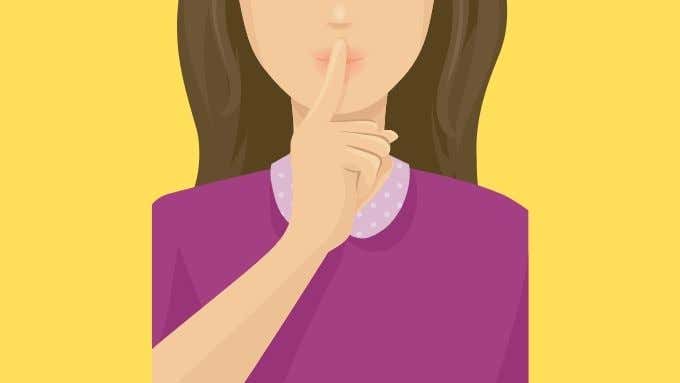
Ενώ μπορείτε απλώς να επιλέξετε αυτήν την ενότητα και να τη διαγράψετε, αυτό διαγράφει επίσης τον χρόνο που καταλαμβάνει ο ήχος στο κομμάτι σας! Αυτό(Which) σημαίνει ότι συντομεύετε το κομμάτι και αφαιρείτε το κενό μεταξύ των τμημάτων του ήχου που θέλετε να διατηρήσετε. Αυτό είναι κάτι που μπορεί να θέλετε να κάνετε, αλλά αν όχι, μπορείτε απλώς να θέσετε σε σίγαση αυτές τις ενότητες και να διατηρήσετε τις σχετικές θέσεις όλων των δειγμάτων ήχου στο κομμάτι:
- Επιλέξτε το τμήμα του κομματιού που θέλετε να σιωπήσετε.
- Πατήστε Ctrl+L για να αντικαταστήσετε αυτήν την ενότητα με σίγαση.
Αυτό είναι το μόνο που υπάρχει, η πίστα θα είναι ήσυχη στα τμήματα που σιωπάτε. Αυτό μπορεί να είναι πρόβλημα σε εγγραφές με πολύ θόρυβο φόντου. Οι σιωπές θα είναι πολύ εμφανείς σε αυτές τις περιπτώσεις. Ευτυχώς το Audacity(Luckily Audacity) έχει μια προσεγμένη λειτουργία που σας επιτρέπει να μειώσετε το θόρυβο του περιβάλλοντος. Το οποίο(Which) έχει επίσης την ευπρόσδεκτη παρενέργεια της ανύψωσης της ποιότητας παραγωγής σας!
Γρήγορη κατάργηση του θορύβου φόντου
Η αφαίρεση θορύβου παρασκηνίου(Background) ισχύει μόνο για σταθερές πηγές θορύβου. Αυτά περιλαμβάνουν το βουητό των παρεμβολών στη συσκευή εγγραφής, το σφύριγμα ενός κλιματιστικού και οποιονδήποτε άλλο παρόμοιο θόρυβο.
Η κατάργησή του με το Audacity είναι η ίδια απλότητα:
- Αρχικά, επιλέξτε ένα τμήμα του ήχου σας που έχει μόνο θόρυβο φόντου. Είναι πάντα η εγγραφή λέξεων για λίγα δευτερόλεπτα θορύβου φόντου για αυτό το σκοπό.
- Τώρα, επιλέξτε Εφέ(Effect ) > Μείωση θορύβου( Noise reduction) .

- Αναζητήστε ένα κουμπί με την ένδειξη « Λήψη προφίλ θορύβου(Get noise profile) » και επιλέξτε το.
- Τώρα, επιλέξτε ολόκληρο το κομμάτι.
- Μεταβείτε στο Effect>Noise reduction .
- Αφήστε τις ρυθμίσεις στην προεπιλογή τους και, στη συνέχεια, επιλέξτε ΟΚ(OK) .
Το κομμάτι θα πρέπει τώρα να έχει πολύ λιγότερο (αν υπάρχει) θόρυβο φόντου. Κάνοντας την ακρόαση πιο ευχάριστη.
Μια Σωστή Κατανόηση
Με αυτές τις συντομεύσεις και τις κοινές λειτουργίες για να χωρίσετε τον ήχο στο Audacity κάτω από τη ζώνη, είστε σε καλό δρόμο για να γίνετε αποτελεσματικός επεξεργαστής ήχου. Τα podcast σας θα είναι πιο σφιχτά, η ποιότητα του ήχου σας καλύτερη και το τελικό προϊόν καλύτερο για αυτό.
Εάν θέλετε να διατηρήσετε το τρένο μηχανικής ήχου σε τροχιά, γιατί να μην ρίξτε μια ματιά στο Κάντε τη φωνή σας να ακούγεται επαγγελματικό με αυτές τις γρήγορες συμβουλές για το θράσος(Make Your Voice Sound Professional With These Quick Audacity Tips) .
Related posts
Πώς να ηχογραφήσετε μια κλήση βίντεο ή ήχου WhatsApp
Καταργήστε γρήγορα το θόρυβο φόντου στις ηχογραφήσεις σας με το Audacity
Ενεργοποιήστε το Microphone, Line-In Audio και Stereo Mix στα Windows
Πώς να αφαιρέσετε ήχο από βίντεο σε Windows και Mac
Πώς να συγχωνεύσετε πολλά αρχεία ήχου σε ένα
Πώς να προσθέσετε μουσική στις διαφάνειες Google
Πώς να κατεβάσετε το πρόγραμμα εγκατάστασης του Google Chrome εκτός σύνδεσης (αυτόνομο).
Πώς να ανοίξετε ένα κλειδωμένο αρχείο όταν το χρησιμοποιεί άλλο πρόγραμμα
Πώς να δημιουργήσετε μια ομάδα στο Microsoft Teams
Πώς να μετατρέψετε έναν δυναμικό δίσκο σε έναν βασικό δίσκο
Πώς να εκτελέσετε ένα τεστ πίεσης CPU
Πώς να προστατέψετε ένα PDF με κωδικό πρόσβασης για να το διατηρήσετε ασφαλές
Μειώστε ή αφαιρέστε το θόρυβο φόντου χρησιμοποιώντας το Audacity για υπολογιστή με Windows
Πώς να πετάξετε ένα drone για αρχάριους
7 Τεχνικές συμβουλές βελτιστοποίησης SEO για οποιονδήποτε ιστότοπο
Πώς να ανακτήσετε έναν χακαρισμένο λογαριασμό στο Facebook
Πώς να τραβήξετε στιγμιότυπα οθόνης στο Nintendo Switch
Πώς να απενεργοποιήσετε το κλειδί των Windows
Πώς να διατηρείτε το λογισμικό του υπολογιστή σας ενημερωμένο αυτόματα
Πώς να διαγράψετε το φάκελο Windows.old στα Windows 7/8/10
